win10 snipping工具使用技巧
新装的电脑系统、工作原因等等不能使用网络的用户,在无法下载第三方截图工具的情况下,win10系统自带的截图工具就能显示出它的作用了。但是无奈,一些用户对该工具不熟悉,下面小编介绍它的启动、快捷方式及快捷键的建立。
我们记得在windows7系统下自带了截图工具非常好用,但是在windows10下没有在开始菜单中找到截图工具,那么windows10自带的截图工具在哪里呢?怎么样快速打开截图工具,截图工具怎么使用呢?下面我们就一一为大家解答。
win10 snipping工具使用教程图文教程
snipping工具如何打开?
方法一 :
在搜索框输入“snippingtoo”,(也可以输入截图工具)然后点击打开
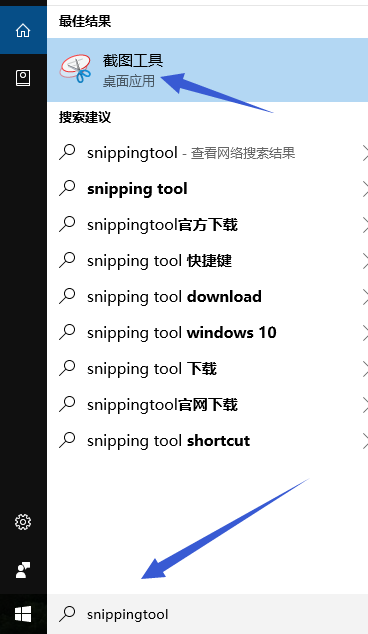
工具电脑图解1
方法二:
按“Win+R”打开运行,在对话框中输入“snippingtool”,确定,会直接弹出系统自带截屏工具。
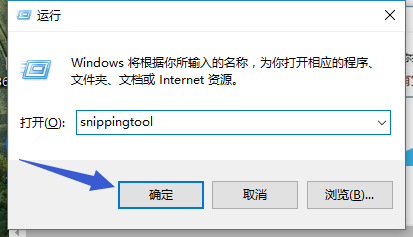
截屏工具电脑图解2
方法三:
打开开始菜单,在所有应用里,找到“windows附件”,下拉菜单“截图工具”
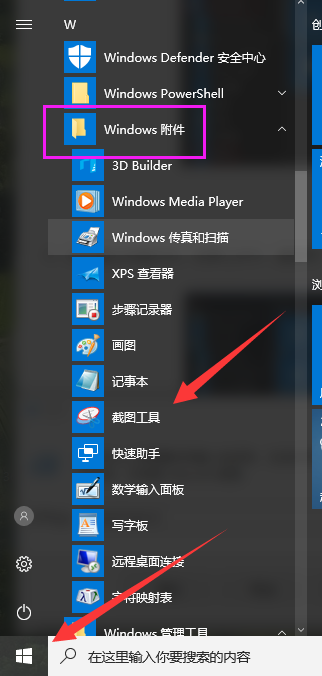
截屏工具电脑图解3
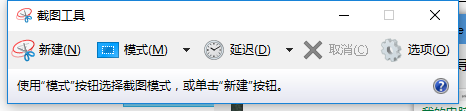
win10电脑图解4
如何使用snipping工具 ?
打开之后,点击“新建”按钮
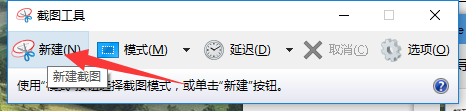
截屏工具电脑图解5
然后提示一下十字的叉叉,用鼠标画需要截图的范围
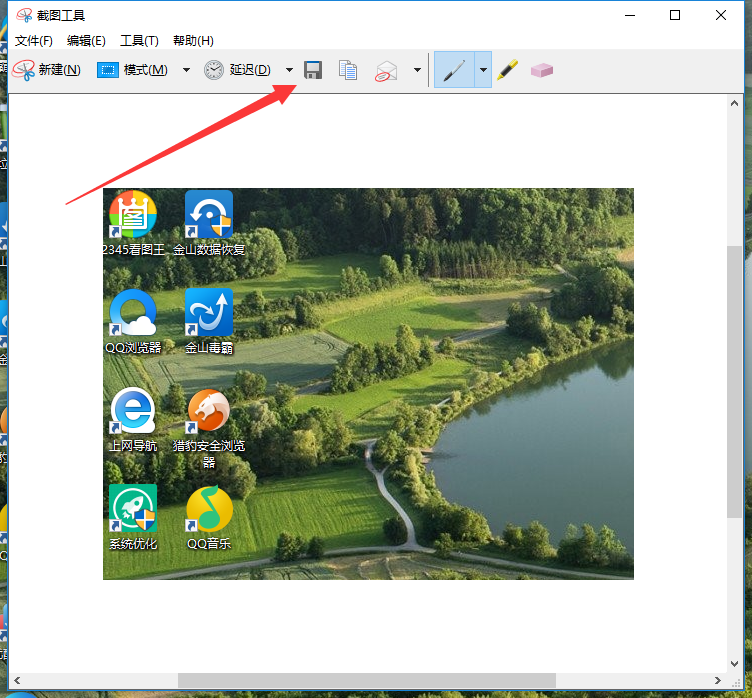
截屏工具电脑图解6
点击下一保存按钮则可以把它保存到电脑
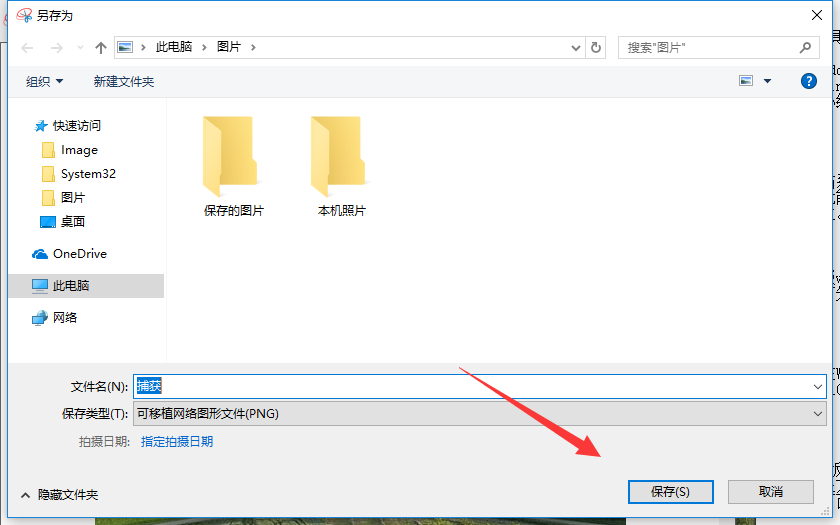
截屏工具电脑图解7
以上就是win10 snipping工具使用教程的说明了。更多精彩的教程尽在“小白一键重装系统”官网上,有需要的用户可以前去查阅。









